Se pensi di poter risolvere i problemi che hai attualmente con l'app F-Secure, puoi disinstallarla e reinstallarla in seguito. Se desideri utilizzare un altro software alternativo, puoi anche disinstallare F-Secure su Mac completamente.
Se si verificano errori e si ricevono notifiche "Disinstallazione non riuscita", è possibile procedere utilizzando un programma di disinstallazione professionale. Questo articolo presenta come disinstallare il software su Mac e alcuni ottimi strumenti.
Contents: Parte 1. 3 Modi manuali per disinstallare F-Secure su MacParte 2. Disinstallare automaticamente F-Secure Anti-Virus su Mac Parte 3. Che cos'è F-Secure Anti-Virus per Mac? Parte 4. Conclusione
Parte 1. 3 Modi manuali per disinstallare F-Secure su Mac
- Rimuovere F-Secure spostandolo nel Cestino
Per rimuovere il software F-Secure Mac da qualsiasi computer Mac, segui i passaggi descritti di seguito:
- Avviare il Finder.
- Passare alla Applicazioni .
- Passare alla directory F-Secure e individuare l'applicazione che si desidera disinstallare.
- Fare doppio clic sull'elemento di disinstallazione all'interno della directory dell'app quando è stata aperta. Completa le istruzioni sullo schermo per completare il processo.
- Se la cartella del programma non contiene in qualche modo un file di disinstallazione, trascina semplicemente l'applicazione del software di sicurezza F-Secure nel Cestino per completare la disinstallazione. Cancella il Cestino dei rifiuti per assicurarsi che venga rimosso in modo permanente dal Mac.---
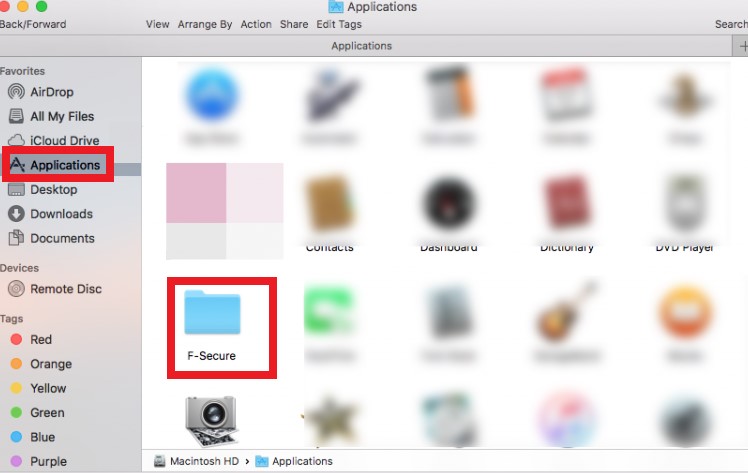
Questi sono di gran lunga i passaggi più fondamentali per disinstallare F-Secure su Mac; tuttavia, questo diventa molto più difficile nella sezione seguente per rimuovere completamente tutti i suoi resti.
Per fare ciò, è necessario:
- Avvia il "Finder" applicazione.
- Vai alla barra dei menu e fai clic Vai > Vai alla cartella...
- Nel campo di ricerca, inserisci "
~/library/"E premere Go. - Nel campo di ricerca del
~/Librarydirectory, digita semplicemente il F-Secure Anti-Virus/F-Sicuro. - Quindi, facendo clic con il pulsante destro del mouse, rimuovi tutti i target selezionati.
- In alternativa, cerca i file con il titolo F-Secure/F-Secure Anti-Virus all'interno delle cartelle più utilizzate come caches, Application Support e Preferences.
- Fai attenzione, poiché i seguenti file potrebbero essere nascosti all'interno di queste cartelle:
~/Library/F-Secureo~/Library/C. - Dopo che sono apparsi, fai clic con il pulsante destro del mouse su di essi per rimuoverli tutti.
- Infine, fai clic con il pulsante destro del mouse Cestino e seleziona Svuota il Cestino per la conferma che tutto è stato rimosso.
- Usa il suo programma di disinstallazione per eliminare F-Secure Anti-Virus
Per rimuovere completamente F-Secure Anti-Virus, cercare il programma di disinstallazione integrato, descritto come segue:
- Aprire un cartella > Seleziona Applicazioni dal menu a tendina > Seleziona la cartella F-Secure dal menu a tendina > Avvia F-Secure Anti-Virus Uninstaller.
- Lascia che avvenga la procedura di rimozione selezionando “Disinstallare" dal menu a discesa.
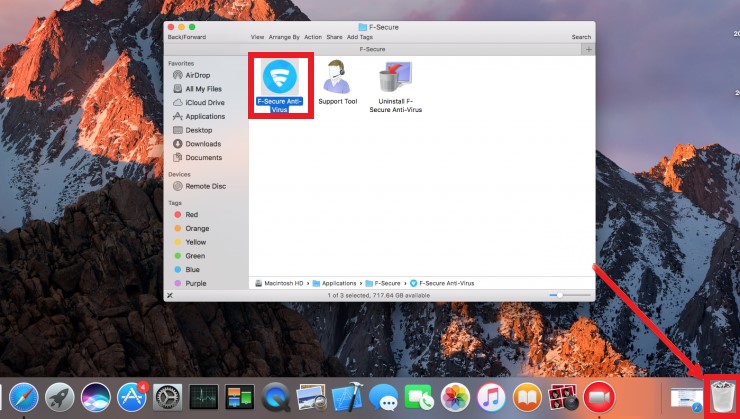
- Disinstalla F-Secure su Mac usando Terminale
Per disinstallare F-Secure Anti-Virus su qualsiasi Mac, è necessario effettuare le seguenti operazioni:
- Immettere il seguente comando digitando quanto segue:
- Vai Applicazioni directory.
- Passare alla Utilità directory.
- terminal è possibile accedervi facendo doppio clic su di esso.
- Per eseguire il prompt dei comandi, utilizzare la riga di comando per inserirli:
-
rm -r “/Applications/F-Secure anti-virus.app”(Questo disinstallerà il programma.) -
rm -r “~/Library/Application Support/F-Secure/Pwmgr”(Questo cancellerà la memoria locale.)
Ora hai completato la disinstallazione di F-Secure Anti-Virus sul dispositivo Mac.
Parte 2. Disinstallare automaticamente F-Secure Anti-Virus su Mac
Infine, ma certamente non meno importante, c'è un modo molto più semplice e veloce per rimuovere in modo sicuro e totale F-Secure dal Mac da qualsiasi dispositivo; dedica semplicemente un po' di tempo a imparare come funziona.
iMyMac PowerMyMac è un'applicazione che puoi utilizzare per disinstallare velocemente F-Secure su Mac. Con le sue utili funzioni, può aiutarti a ottimizzare il tuo dispositivo e mantenere pulito il tuo sistema. È molto utile, soprattutto quando si tenta di liberare spazio con i file spazzatura in cartelle diverse.
- Per iniziare, scarica e installa PowerMyMac, quindi avvia l'applicazione.
- Clicca Disinstallazione e scegli SCANSIONA per fare in modo che il programma esegua la scansione di tutte le applicazioni sul tuo Mac. Successivamente, un elenco di tutte le applicazioni apparirà sul lato destro dello schermo sotto Tutte le applicazioni.
- Per una ricerca più veloce, seleziona F-Secure dall'elenco a discesa o digitarne il nome nella Casella di ricerca per scoprirlo velocemente.
- Per rimuovere completamente l'applicazione e tutti i suoi file associati, scegli F-Secure e poi clicca sul PULISCI pulsante.

Quando hai finito, una finestra pop-up con il messaggio "Pulizia completata" apparirà sullo schermo, il che significa che hai finalmente disinstallato F-Secure su Mac. Ti mostrerà anche quanti file sono stati cancellati e quanto spazio è stato salvato sul tuo disco rigido a seguito dell'operazione di PowerMyMac. Ad esempio, Word può essere disinstallato da questo strumento completamente se vuoi disinstallarlo a causa dei suoi file a sinistra che rendono il tuo computer lento.
Parte 3. Che cos'è F-Secure Anti-Virus per Mac?
F-Secure Anti-Virus è un sofisticato sistema di rilevamento e protezione che protegge il computer dalle sofisticate minacce di oggi. F-Secure AntiVirus ti protegge da virus, spyware, allegati di posta elettronica danneggiati e altre minacce.
Tuttavia, ci sono ancora alcuni problemi di questa app come rallentare il computer. Di conseguenza, sopra è fornita una guida sulla disinstallazione di F-Secure Anti-Virus per Mac dal tuo Mac.
Nel tentativo di disinstallare F-Secure su Mac dai propri PC, la maggior parte delle persone incontra i seguenti problemi:
- F-Secure Anti-Virus afferma semplicemente: "Disinstallazione fallita."
- F-Secure Anti-Virus ha rifiutato di essere disinstallato dal tuo Mac.
- La disinstallazione del programma non rimuove completamente i file e i dati di F-Secure.
- Dopo l'eliminazione del programma, si verificano problemi e problemi correlati.
- Poiché esiste F-Secure, gli utenti possono scaricare vari programmi antivirus.
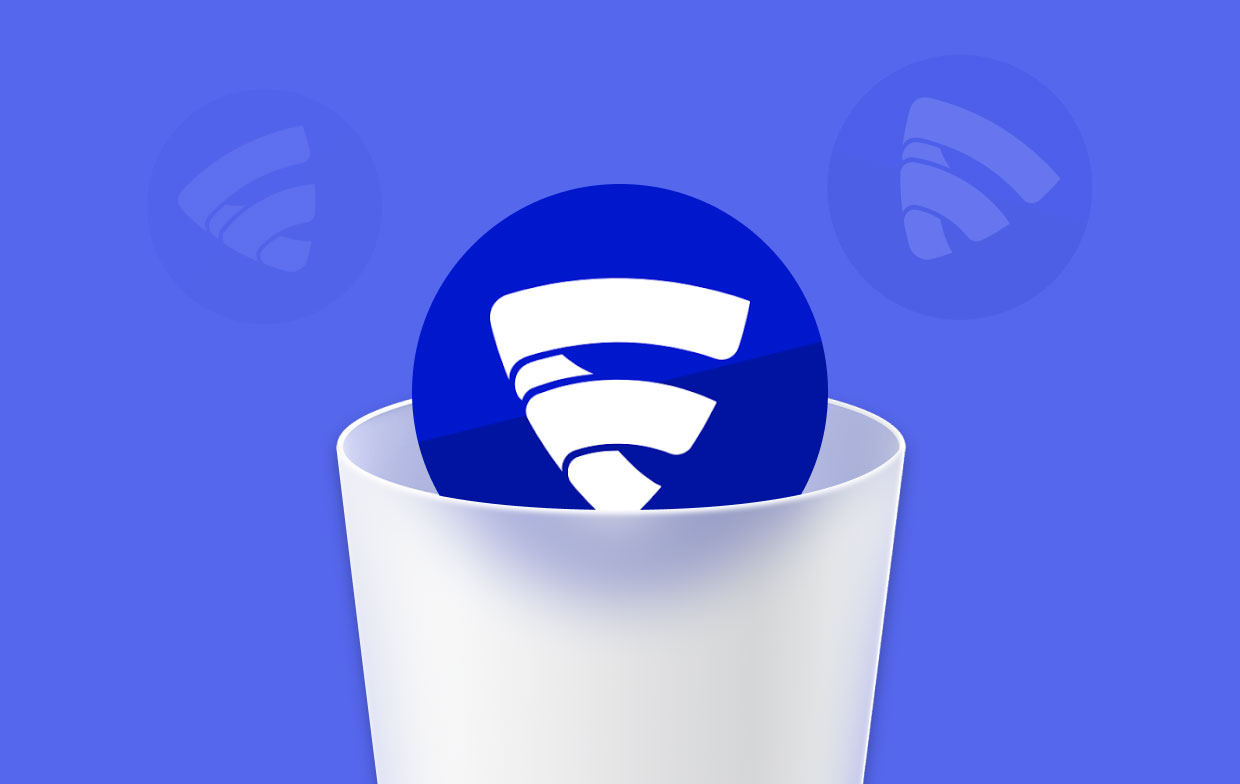
Parte 4. Conclusione
Gli utenti dovrebbero quindi essere consapevoli dei modi corretti per disinstallare F-Secure su Mac, sia manuale che automatico. Il metodo manuale includerebbe molte opzioni su come farlo, sia tramite il Terminale che utilizzando il suo programma di disinstallazione.
Assicurati solo che non rimangano resti dopo aver rimosso l'app stessa. Perché anche se ti sei assicurato che l'app sia disinstallata, i relativi file o resti possono comunque occupare spazio e influire sul sistema. Per il metodo automatico, il programma di disinstallazione professionale di PowerMyMac viene introdotto, che è un programma di disinstallazione professionale e disinstalla istantaneamente F-Secure su Mac.



